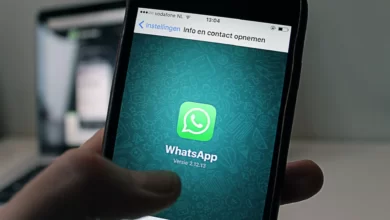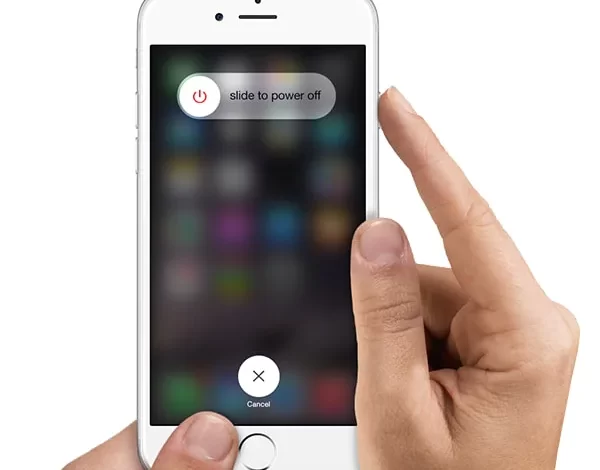
Você está tendo problemas e precisa saber como reiniciar seu iPhone? Não se preocupe, reiniciar o seu dispositivo é uma tarefa simples que pode resolver muitos problemas, desde travamentos até problemas de desempenho.
Reiniciar o iPhone
Saiba como desligar o iPhone e ligá-lo novamente.
Como reiniciar o iPhone X, 11, 12, 13, 14, 15 ou posterior
- Mantenha um dos botões de volume e o botão lateral pressionados até aparecer o controle deslizante para desligar.
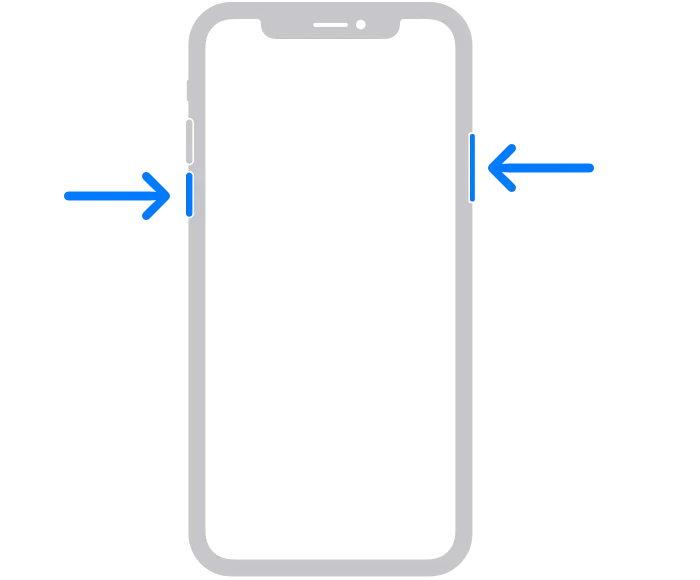
2. Arraste o controle deslizante e aguarde 30 segundos até o dispositivo desligar. Se o dispositivo estiver congelado ou não responder, force a reinicialização do dispositivo.
3. Para ligar o dispositivo novamente, mantenha o botão lateral (no lado direito do iPhone) pressionado até ver o logotipo da Apple.
Como reiniciar o iPhone 6, 7, 8 ou SE (2ª ou 3ª geração)
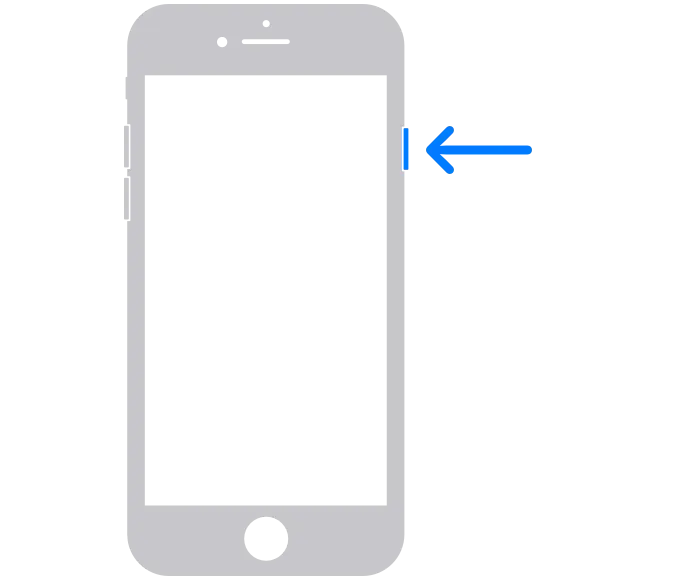
- Mantenha pressionado o botão lateral até que o controle deslizante de desligamento seja exibido.
2. Arraste o controle deslizante e aguarde 30 segundos até o dispositivo desligar. Se o dispositivo estiver congelado ou não responder, force a reinicialização do dispositivo.
3. Para ligar o dispositivo novamente, mantenha o botão lateral pressionado até ver o logotipo da Apple.
Como reiniciar o iPhone SE (1ª geração), 5 ou anterior
- Mantenha pressionado o botão superior até que o controle deslizante de desligamento seja exibido.
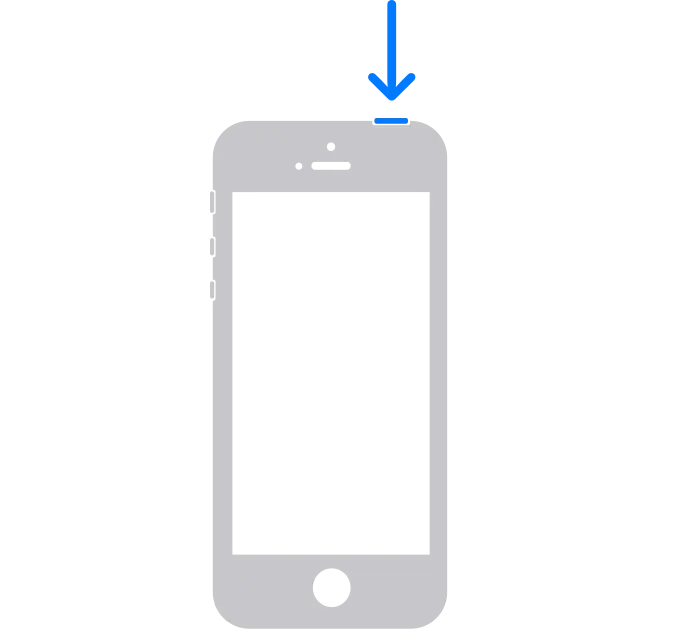
2. Arraste o controle deslizante e aguarde 30 segundos até o dispositivo desligar. Se o dispositivo estiver congelado ou não responder, force a reinicialização do dispositivo.
3. Para ligar o dispositivo novamente, mantenha o botão superior pressionado até o logotipo da Apple aparecer.
Leia também:
- Melhores sites para comprar iPhone – Veja os 3 mais baratos!
- Melhor carregador portátil para iPhone – Veja as 5 melhores opções!
- Melhor carregador sem fio para iPhone – Veja as 10 melhores opções!
Force a reinicialização do iPhone – iOS 17
Se o iPhone não estiver respondendo e você não puder desligá-lo e ligá-lo novamente, tente forçar seu reinício.
- Pressione e solte rapidamente o botão de aumentar volume.
- Pressione e solte rapidamente o botão de diminuir volume.
- mantenha o botão lateral pressionado.
- Quando o logotipo da Apple aparecer, solte o botão lateral.
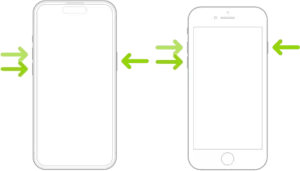
Nota: para obter instruções sobre como forçar a reinicialização do iPhone 7, iPhone 6s ou iPhone SE (1ª geração) — modelos incompatíveis com o iOS 16 ou posterior — consulte a versão para iOS 15 desta página.
Dicas Extras
O que fazer quando o Touchscreen do seu iPhone trava?
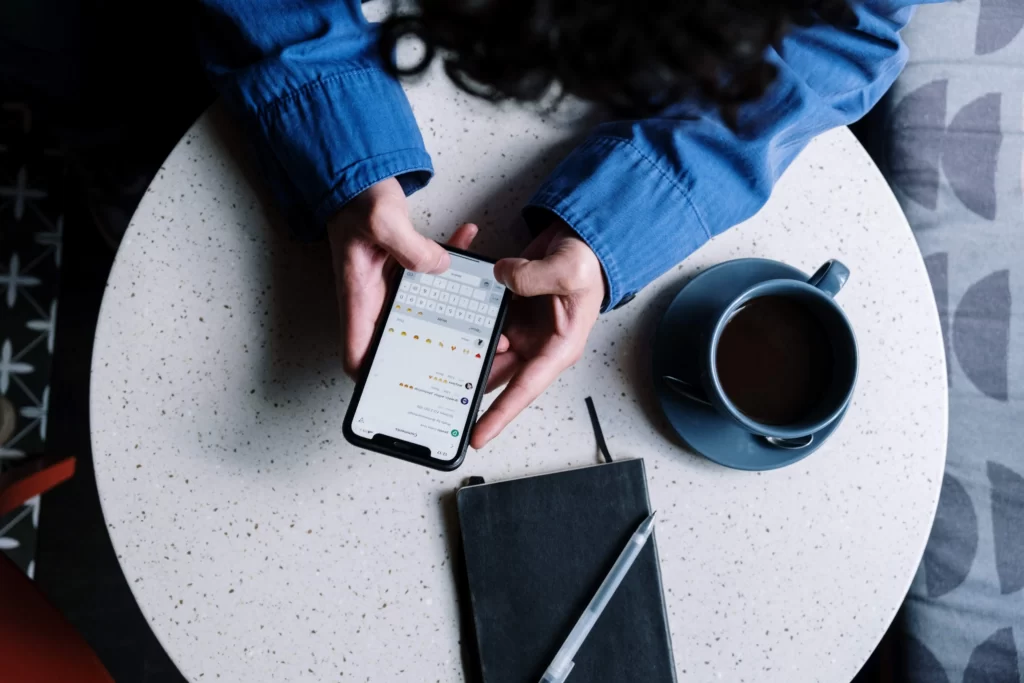
Se o touchscreen do seu iPhone travou, isso pode ser causado por problemas no hardware ou no sistema operacional. Isso pode deixar você sem acesso aos recursos do smartphone. Veja dicas para resolver esse problema.
Para solucionar isso, você pode seguir algumas dicas para fazer o touchscreen do iPhone funcionar novamente.
Experimente redefinir o celular, o que pode ajudar quando o problema é devido a configurações específicas.
Em casos mais complexos, é aconselhável buscar a assistência técnica da Apple mais próxima para um suporte adequado.
Por que seu iPhone está travado? Causas Comuns e Soluções
Com o tempo de uso, é natural que o desempenho do seu iPhone diminua, especialmente com as atualizações constantes dos sistemas operacionais.
No entanto, algumas situações podem acelerar esse processo e causar problemas para o usuário. Se o seu iPhone está travando, as causas podem variar, mas geralmente incluem:
- Falta de espaço de armazenamento
- Aplicativos com problemas: Aplicativos mal otimizados podem causar travamentos. Tente atualizá-los ou desinstalá-los.
- Atualização de software problemática: Uma atualização mal-sucedida do sistema operacional pode levar a problemas. Certifique-se de manter seu iOS atualizado.
- Problemas de compatibilidade de hardware: Alguns acessórios ou hardware incompatíveis podem afetar o desempenho do iPhone.
- Uso intenso de recursos: Executar muitos aplicativos pesados ao mesmo tempo pode sobrecarregar o dispositivo.
- Softwares maliciosos: Malware pode comprometer o desempenho e a segurança do seu iPhone. Use um antivírus confiável.
- Desgaste da bateria: Baterias desgastadas podem afetar o desempenho. Substitua a bateria, se necessário.
- Aquecimento do dispositivo: O superaquecimento pode causar problemas. Evite exposição prolongada ao calor.
Ferramenta Avançada para Solucionar Problemas no iPhone
Se você enfrentar problemas mais complexos no seu iPhone, como travamentos persistentes, tela que não liga, ou problemas relacionados ao sistema operacional, uma ferramenta útil que você pode considerar é o Tenorshare ReiBoot. Esta ferramenta oferece uma solução abrangente para uma variedade de problemas do sistema iOS.
O ReiBoot permite realizar a reinicialização forçada do seu iPhone com apenas um clique, podendo resolver questões como o logotipo da Apple travado, loop do Modo de Recuperação, entre outros. Além disso, é uma ferramenta segura que suporta o mais recente iOS 17.
25 Dicas – Como deixar o iPhone mais rápido
Perguntas frequentes
Force a reinicialização do iPhone
1. Pressione e solte rapidamente o botão de aumentar volume.
2. Pressione e solte rapidamente o botão de diminuir volume.
mantenha o botão lateral pressionado.
3. Quando o logotipo da Apple aparecer, solte o botão lateral.
2º Como reiniciar iPhone sem os botões?
1. Nos Ajustes do seu aparelho, entre em “Acessibilidade”;
2. Selecione “Toque” ;
3. Vá em “AssistiveTouch”;
4. Ative a opção “AssistiveTouch”;
5. Entre em “Personalizar Menu Principal”;
6. Toque em “Personalizado” e procure por “Reiniciar”.
7. Acione o AssistiveTouch e clique em “Reiniciar”
3º Como forçar desligamento do iPhone 14?
O procedimento é o mesmo para as demais variantes do smartphone, como o iPhone 14 Plus, iPhone 14 Pro e iPhone 14 Pro Max. Para desligar o celular da Apple, você só precisa manter o botão lateral direito pressionado junto a uma das teclas de volume por alguns segundos.
Fonte: Apple
Se você é um fã da Apple e deseja se manter atualizado sobre os últimos produtos e ofertas exclusivas, siga-nos em nossas redes sociais e junte-se ao nosso grupo no Telegram. Lá, você encontrará atualizações, compartilhamento de opiniões e experiências com outros entusiastas da Apple. Não perca tempo e junte-se a nós agora mesmo!
Siga o Guia do iPhone no Google News e receba alertas e as principais notícias sobre tecnologia, smartphones, ciência, produtos da Apple e ofertas imperdíveis.